duro para compartimiento multiuso. HP Compaq dc7100 Convertible Minitower PC
Add to my manuals
74 Pages
advertisement
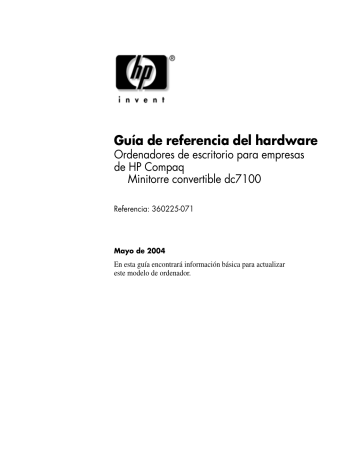
Actualizaciones de Hardware
Cómo crear particiones y formatear una unidad de disco duro para compartimiento multiuso
✎
Debe iniciar la sesión como administrador o un miembro del grupo de administradores para poder realizar este procedimiento.
1. Salga de todas las aplicaciones de software, apague correctamente el ordenador utilizando la opción del sistema operativo y, finalmente, apague todos los dispositivos externos.
2. Inserte la unidad de disco duro para compartimiento multiuso
3. Encienda el equipo.
4. Haga clic en Inicio .
5. Haga clic con el botón derecho del ratón en Mi PC y, a continuación, en Administrar .
6. Haga clic en Almacenamiento y, a continuación, haga doble clic en Administración de discos .
7. Haga clic con el botón derecho del ratón en la unidad de disco duro para compartimiento multiuso y, luego, haga clic en Partición .
Lea atentamente las indicaciones del sistema que aparezcan en pantalla y responda a ellas.
Consulte la Ayuda en línea (haga clic en Acción > Ayuda ) para obtener más información.
Guía de referencia del hardware www.hp.com
2–37
A
Especificaciones
Minitorre convertible HP Compaq
Dimensiones del modelo de escritorio
Altura
Anchura
Fondo (el fondo aumentará si el ordenador va equipado con una pieza de sujeción de seguridad para los puertos)
Dimensiones del modelo de torre
Altura
Anchura
Fondo (el fondo aumentará si el ordenador va equipado con una pieza de sujeción de seguridad para los puertos)
Peso aproximado
Peso soportado (carga máxima distribuida sólo para configuración de escritorio)
Intervalo de temperaturas
En funcionamiento
En reposo
Humedad relativa (sin condensación)
En funcionamiento
En reposo (38,7 ° C máx. termómetro húmedo)
6,6 pulg.
17,65 pulg.
17,8 pulg.
17,65 pulg.
6,6 pulg.
17,8 pulg.
35 libras
100 libras
50 ° a 95 ° F
–22 ° a 140 ° F
16,7 cm
44,8 cm
45,2 cm
44,8 cm
16,7 cm
45,2 cm
15,9 kg
45,5 kg
10 ° a 35 ° C
–30 ° a 60 ° C
10–90%
5–95%
10–90%
5–95%
Altitud máxima (sin presurizar)
En funcionamiento
En reposo
10.000 pies
30.000 pies
3.048 m
9.144 m
✎
La temperatura operativa se reduce 1 ºC cada 300 m (1.000 pies) a 3.000 m (10.000 pies) por encima del nivel del mar, sin luz solar directa. La velocidad máxima de cambio es de 10 ºC/hora. El límite superior depende del tipo y el número de opciones instaladas.
Guía de referencia del hardware www.hp.com
A–1
Especificaciones
Minitorre convertible HP Compaq (Continuación)
Disipación del calor
Maximo
Típico (reposo)
Fuente de Alimentación
Intervalo de voltaje en funcionamiento*
Rango de voltaje nominal
Frecuencia nominal de la red
1.785 BTU/h
340 BTU/h
115 V
90–264 VCA
100–240 VCA
50–60 Hz
450 kg-cal/h
86 kg-cal/h
230 V
90–264 VCA
100–240 VCA
50–60 Hz
Potencia de salida
Corriente nominal de entrada (máxima)*
340 W
6 A @ 100 VCA
340 W
3 A @ 200 VCA
*Este sistema utiliza una alimentación eléctrica corregida por factor de potencia activo.
Gracias a esto, el sistema cumple los requisitos de la marca CE en los países de la Unión
Europea. La alimentación eléctrica corregida por factor de potencia activo también tiene la ventaja añadida de no precisar un conmutador de selección de la potencia de entrada.
A–2 www.hp.com
Guía de referencia del hardware
B
Sustitución de la Batería
La batería que se incluye con el equipo proporciona energía al reloj de tiempo real. Cuando sustituya la batería, utilice una batería equivalente a la batería instalada originalmente en el equipo. El equipo se entrega con una batería de litio de tipo botón de 3 voltios.
✎
La duración aproximada de una batería de litio puede prolongarse conectando el ordenador a una toma de alimentación de CA de la pared.
La batería de litio sólo se utiliza cuando el ordenador NO está conectado a una fuente de alimentación de CA.
Å ADVERTENCIA: el equipo contiene una batería interna de dióxido de manganeso y litio. Existe peligro de incendio y quemaduras si no se utiliza correctamente la batería. Para reducir el riesgo de daños personales:
■ No intente recargar la batería.
■ No la exponga a temperaturas superiores a 60 °C (140 ºF).
■ No desmonte, aplaste, perfore, cortocircuite los contactos externos ni la arroje al agua o al fuego.
■ Sustituya la batería sólo por las baterías recomendadas por HP.
Ä PRECAUCIÓN: antes de sustituir la batería, es importante realizar una copia de seguridad de la configuración de la CMOS. Al extraer o sustituir una batería, se borrará la configuración de la CMOS. Consulte la Guía sobre la utilidad Computer Setup (F10) incluida en el CD de documentación para obtener información sobre cómo realizar una copia de seguridad de los valores de la CMOS.
N Las baterías, los paquetes de baterías y los acumuladores no deben arrojarse a la basura con otros residuos domésticos. Para su reciclado o eliminación correcta, utilice el sistema público de recogida o devuélvalos a HP, a un distribuidor o a un técnico de servicio autorizado de HP.
Guía de referencia del hardware www.hp.com
B–1
Sustitución de la Batería
Ä PRECAUCIÓN: la electricidad estática puede dañar los componentes electrónicos del ordenador o del equipo opcional. Antes de comenzar estos pasos, toque un objeto metálico que esté conectado a tierra para eliminar la electricidad estática de su cuerpo.
1. Si ha bloqueado el mecanismo de bloqueo de Smart Cover, entre en la utilidad Computer Setup para desbloquearlo y desactivar el sensor de Smart Cover.
2. Apague correctamente el ordenador utilizando la opción del sistema operativo y apague todos los dispositivos externos. Deenchufe el cable de alimentación de la toma de alimentación y desconecte todos los dispositivos externos. A continuación, extraiga el panel de acceso del equipo.
✎
Es posible que tenga que extraer la tarjeta de expansión para poder acceder a la batería.
3. Localice la batería y su soporte en la placa del sistema.
4. En función del tipo de soporte de batería de la placa del sistema, lleve a cabo los siguientes pasos para sustituir la batería.
Tipo 1
a.
Extraiga la batería de su soporte.
B–2
Extracción de una batería tipo botón (Tipo 1) b.
Inserte la batería de repuesto en su sitio, con el polo positivo hacia arriba. El soporte de la batería la fijará automáticamente en la posición correcta.
www.hp.com
Guía de referencia del hardware
Sustitución de la Batería
Tipo 2
a.
Para extraer la batería de su soporte, presione la pieza de sujeción metálica que sale por uno de los extremos de la batería. Cuando la batería se suelte, extráigala 1 .
b.
Para insertar la nueva batería, deslice uno de sus extremos bajo el reborde del soporte con el polo positivo hacia arriba. Empuje el otro extremo hacia abajo hasta que el otro extremo de la batería se encaje en la sujeción 2 .
Extracción y colocación de la batería tipo botón (Tipo 2)
Guía de referencia del hardware www.hp.com
B–3
Sustitución de la Batería
Tipo 3
a.
Eche hacia atrás el clip 1 que sujeta la batería en su sitio y extraiga la batería 2 .
b.
Inserte la batería nueva y vuelva a colocar el clip en su sitio.
B–4
Extracción de una batería tipo botón (Tipo 3)
✎
Después de haber sustituido la batería, siga los pasos siguientes para finalizar este procedimiento.
5. Vuelva a colocar el panel de acceso del ordenador.
6. Conecte y encienda el ordenador.
7. Vuelva a establecer la fecha y la hora, las contraseñas y cualquier otra configuración especial del sistema con Computer Setup.
Consulte la Guía sobre la utilidad Computer Setup (F10) incluida en el CD de documentación .
8. Si normalmente bloquea el mecanismo de Smart Cover, entre en la utilidad Computer Setup para volver a bloquearlo y activar el sensor de Smart Cover.
www.hp.com
Guía de referencia del hardware
C
Candados de seguridad
Instalación de un candado de seguridad
Los candados de seguridad que se muestran a continuación y en las páginas siguientes pueden utilizarse para asegurar el equipo minitorre convertible.
✎
También hay disponible una pieza de sujeción de seguridad para los puertos (no se muestra). Para obtener más información, visite la página www.hp.com
.
Candado con cadena
Instalación de un candado con cadena
Guía de referencia del hardware www.hp.com
C–1
Candados de seguridad
Candado
Instalación de un candado
C–2 www.hp.com
Guía de referencia del hardware
Candados de seguridad
Candado de sujeción del chasis universal
Sin cable de seguridad
1. Pase los cables del teclado y del ratón por el orificio del candado.
Guía de referencia del hardware www.hp.com
C–3
Candados de seguridad
2. Atornille el candado al chasis con el tornillo provisto.
3. Inserte el tapón en el candado 1 y empuje el botón hacia dentro 2 para acoplar el candado. Utilice la llave provista para desacoplar el candado.
C–4 www.hp.com
Guía de referencia del hardware
Candados de seguridad
Con cable de seguridad
1. Sujete el cable de seguridad pasándolo alrededor de un objeto inmóvil.
2. Pase los cables del teclado y del ratón por el orificio del candado.
Guía de referencia del hardware www.hp.com
C–5
Candados de seguridad
3. Atornille el candado al chasis con el tornillo provisto.
4. Inserte el extremo del tapón del cable de seguridad en el candado 1 y empuje el botón hacia dentro 2 para acoplar el candado. Utilice la llave provista para desacoplar el candado.
C–6 www.hp.com
Guía de referencia del hardware
D
Descarga electrostática
Una descarga de electricidad estática procedente de un dedo o de otro conductor puede dañar las placas del sistema u otros dispositivos sensibles a la electricidad estática. Este tipo de daños puede reducir la vida útil del dispositivo.
Prevención de daños causados por la electricidad estática
■
■
Para evitar daños electrostáticos, tenga en cuenta las precauciones siguientes:
■ Evite el contacto directo de las manos con los productos; para ello transpórtelos y almacénelos en bolsas antiestáticas.
■ Mantenga los componentes sensibles a la electricidad estática en sus embalajes hasta que lleguen a mesas de trabajo sin electricidad estática.
■ Coloque los componentes en una superficie conectada a tierra antes de sacarlos de los embalajes.
Procure no tocar las patillas, los cables ni los circuitos.
Utilice siempre un método de conexión a tierra adecuado al manipular un componente o una unidad sensible a la electricidad estática.
D–1 Guía de referencia del hardware www.hp.com
Descarga electrostática
Métodos de conexión a tierra
■
■
Existen varios métodos de conexión a tierra. Adopte una o varias de las medidas siguientes cuando manipule o instale componentes sensibles a la electricidad estática:
■ Utilice una muñequera antiestática conectada mediante un cable de tierra a una estación de trabajo o chasis del ordenador que estén conectados a tierra. Las muñequeras antiestáticas son correas flexibles con una resistencia mínima de 1 megaohmio +/–10%, en los cables de tierra. Para conseguir una conexión a tierra adecuada, póngase la muñequera antiestática bien ajustada y en contacto con la piel.
■ Utilice tiras antiestáticas para tacones, punteras o botas cuando trabaje de pie. Póngase las tiras en ambos pies cuando pise suelos conductores o esterillas de disipación.
Utilice herramientas conductoras.
Utilice un kit de reparaciones portátil con una esterilla plegable disipadora de la electricidad estática.
Si no dispone del equipo recomendado para una adecuada conexión a tierra, póngase en contacto con su distribuidor o servicio técnico autorizado de HP.
✎
Para obtener más información sobre la electricidad estática, póngase en contacto con su distribuidor o servicio técnico autorizado de HP.
D–2 www.hp.com
Guía de referencia del hardware
E
Mantenimiento rutinario del equipo y preparación para el transporte
Mantenimiento rutinario del ordenador
■
■
■
■
Siga estas sugerencias para el cuidado del equipo y del monitor:
■ Coloque el ordenador en una superficie plana y resistente. Deje un espacio libre de unos 10,2 cm (4 pulgadas) detrás de la unidad del sistema y sobre el monitor para permitir una correcta ventilación.
Nunca encienda el equipo sin la cubierta o el panel lateral instalados.
Nunca bloquee la circulación del aire en el equipo obstruyendo las ranuras de ventilación frontales o la toma de aire. No coloque el teclado, con los pies abatibles bajados, directamente contra la parte frontal del equipo de escritorio, ya que también podría limitar la circulación del aire.
■ Mantenga el ordenador alejado de entornos de humedad excesiva, luz solar directa o temperaturas extremas. Para obtener información sobre los rangos de temperatura y humedad recomendados para el
equipo, consulte el Apéndice A, “Especificaciones”
de esta guía.
Intente no derramar líquidos sobre el equipo o el teclado.
No tape nunca las ranuras de ventilación del monitor con ningún tipo de material.
■ Apague el ordenador antes de emprender cualquiera de las siguientes acciones:
❏ Limpie el exterior del equipo con un paño húmedo y suave cuando sea necesario. Los productos de limpieza pueden decolorar o deteriorar el acabado.
❏ Limpie, de vez en cuando, las ranuras de ventilación de la parte frontal y posterior del equipo. La pelusa y otros cuerpos extraños pueden bloquear las ranuras de ventilación y obstruir la circulación de aire.
Guía de referencia del hardware www.hp.com
E–1
Mantenimiento rutinario del equipo y preparación para el transporte
Precauciones con la unidad óptica
Siga las instrucciones que se indican a continuación cuando realice el mantenimiento o la limpieza de la unidad óptica.
Funcionamiento
■
■
■
No mueva la unidad cuando esté en funcionamiento. Podría verse afectada la función de lectura.
No exponga la unidad a cambios bruscos de temperatura, ya que podría formarse condensación en su interior. Si la temperatura cambia bruscamente mientras la unidad está encendida, espere como mínimo una hora antes de apagarla. Si usa la unidad inmediatamente, la lectura puede fallar.
Evite colocar la unidad en un lugar sometido a humedad elevada, temperaturas extremas, vibración mecánica o luz solar directa.
Limpieza
■
■
Limpie el panel y los controles con un paño suave y seco, o con un paño humedecido con un detergente líquido suave. No pulverice nunca líquidos limpiadores directamente sobre la unidad.
Evite el uso de disolventes, como el alcohol o el benceno, que puedan dañar el acabado.
Seguridad
Si cae un objeto o se vierte líquido en la unidad, desenchufe inmediatamente el equipo y solicite a un servicio técnico autorizado de HP que lo revise.
E–2 www.hp.com
Guía de referencia del hardware
Mantenimiento rutinario del equipo y preparación para el transporte
Preparación para el Transporte
Para preparar el equipo para su transporte, lleve a cabo los siguientes pasos:
1. Realice una copia de seguridad de los archivos del disco duro en discos PD, cartuchos de cinta, CD o disquetes. Asegúrese de que el medio de almacenamiento que utilice para guardar las copias de seguridad no esté expuesto a impulsos eléctricos o magnéticos durante su almacenamiento o transporte.
✎
La unidad de disco duro se bloquea automáticamente cuando se desactiva la alimentación del sistema.
2. Extraiga los disquetes de las unidades de disquete y guárdelos.
3. Inserte un disquete vacío en la unidad de disquete para proteger la unidad durante el transporte. No utilice un disquete en el que haya guardado datos o vaya a hacerlo.
4. Apague el ordenador y los dispositivos externos.
5. Desconecte el cable de alimentación de la toma de corriente y del equipo.
6. Desconecte los componentes del sistema y los dispositivos externos de sus fuentes de alimentación y luego del ordenador.
✎
Compruebe que todas las tarjetas estén correctamente colocadas y fijadas en las ranuras correspondientes antes de transportar el ordenador.
7. Para proteger los componentes del sistema y los dispositivos externos, embálelos en sus cajas originales o en otras similares con suficiente material de embalaje protector.
✎
Para obtener información sobre las características ambientales necesarias cuando el equipo no está en funcionamiento, consulte el
Apéndice A, “Especificaciones”
de esta misma guía.
Guía de referencia del hardware www.hp.com
E–3
Índice
A
alimentación botón
conector del cable
indicador luminoso
B
bloqueo y llave de seguridad de Smart Cover
C
cambiar la configuración del equipo
candados bloqueo de Smart Cover
candado
candado con cadena
candado de sujeción del chasis
CD-ROM
unidad óptica clavija de auriculares
compartimiento multiuso crear particiones y formatear una unidad de disco duro
extraer tornillo de seguridad
extraer unidades
insertar unidades
precauciones
unidad óptica
unidades opcionales
unidades para conexión o sustitución en caliente
Guía de referencia del hardware www.hp.com
componentes panel frontal
panel posterior
teclado
componentes internos, acceder
conector de salida de línea/auriculares
conector RJ-45
conector serie
conectores de audio
configuración de escritorio
crear particiones en una unidad de disco duro para compartimiento multiuso
D
DDR-SDRAM
desbloquear el panel de acceso
descarga electrostática, prevenir daños
directrices de instalación
dispositivos ATA paralelos
DVD-ROM
E
equipo cambiar de escritorio a minitorre
cambiar de minitorre a escritorio
candados de seguridad
características
especificaciones
mantenimiento rutinario
panel de acceso
Índice–1
Índice preparar para el transporte
prevenir daños electrostáticos
restaurar software
especificaciones equipo
memoria
extraer batería
bloqueo de Smart Cover
panel de acceso del ordenador
panel frontal
tapa de la ranura de expansión
tapas de panel
tarjeta de expansión
unidades de compartimiento multiuso
unidades del compartimiento
extraíbles
F
formatear una unidad de disco duro para compartimiento multiuso
fuente de alimentación
I
identificación del producto, ubicación
indicadores luminosos de estado
instalar batería
candados de seguridad
memoria
restaurar software
tarjeta de expansión
tornillos de guía
unidad de disco duro
unidad de disquete
unidad óptica
unidades adicionales
M
memoria capacidad
especificaciones
frecuencia
identificar zócalos
instalar
instalar en zócalos
modo asimétrico
modo de un solo canal
modo Interleaved
micrófono, conector
minitorre, configuración
módulos DIMM
memoria monitor, conector
N
número de serie, ubicación
P
panel
panel frontal panel de acceso bloquear y desbloquear
extraer
panel frontal colocar
extraer
tapas
panel frontal, componentes
panel posterior, componentes
paralelo, conector
posiciones de las unidades
prepara para el transporte
Puerto USB panel frontal
puerto USB panel posterior
Índice–2 www.hp.com
Guía de referencia del hardware
R
ratón conector
funciones especiales
S
SATA conectar cables
instalar unidad de disco duro
seguridad bloqueo de Smart Cover
candado
candado con cadena
candado de sujeción del chasis
tornillo de compartimiento multiuso
sustituir la batería
T
tapa de la ranura de expansión colocar
extraer
tarjeta de expansión extraer
instalar
PCI
PCI Express
ubicaciones de las ranuras
tarjeta PCI
tarjeta de expansión tecla Aplicación
Índice tecla del logotipo de Windows funciones
ubicaciones
teclado componentes
conector
U
unidad de disco duro compartimiento multiuso
conectar cables SATA
instalar SATA
restaurar
tornillos de guía
unidad de disquete características
instalar
unidad disco duro indicador luminoso de actividad
unidad óptica características
compartimiento multiuso
directrices
instalar
limpiar
precauciones
tornillos de guía
unidades de compartimiento multiuso para conexión o sustitución en caliente
Guía de referencia del hardware www.hp.com
Índice–3
advertisement
* Your assessment is very important for improving the workof artificial intelligence, which forms the content of this project
Related manuals
advertisement
Table of contents
- 38 Instalación de unidades adicionales
- 39 dispositivos de almacenamiento extraíbles
- 42 en un compartimiento de 3,5 pulgadas
- 45 Extracción de una unidad de su compartimiento
- 49 Trabajo con la opción de compartimiento multiuso
- 50 en caliente o sustitución en caliente
- 51 Desinstalación del tornillo de seguridad del compartimiento multiuso
- 52 Inserción de una unidad en el compartimiento multiuso
- 53 Extracción de una unidad del compartimiento multiuso
- 54 duro para compartimiento multiuso